راهنمای رفع مشکل مصرف بالای CPU در Battlefield 6 و افزایش نرخ فریم با چند مرحله ساده
اگر هنگام اجرای Battlefield 6 روی کامپیوتر با افت نرخ فریم یا داغ شدن بیشازحد پردازنده مواجه شدهاید، این راهنما میتواند به بهبود عملکرد سیستم شما کمک کند. طبق گزارشهای کاربران و بررسیهای منتشرشده، مصرف غیرعادی CPU در این بازی قابل اصلاح است و با چند مرحله ساده میتوان به اجرای روانتر و خنکتر دست یافت.
مشکل مصرف بالای CPU در Battlefield 6 توسط یوتیوبر Minnidot بررسی شده و راهحل آن شامل چند مرحله ساده است. در ادامه، مراحل کامل بهصورت متنی نیز ارائه شدهاند تا بدون نیاز به ویدیو هم بتوانید آنها را اجرا کنید.
در ادامه میتوانید ویدیوی آموزشی را نیز مشاهده فرمایید:
مرحله اول
پیدا کردن مسیر نصب بازی
ابتدا باید مسیر نصب بازی را پیدا کرده و ذخیره کنید. این مسیر بسته به اینکه از کدام پلتفرم (استیم یا اپلیکیشن EA) استفاده میکنید، متفاوت است.
استیم
- وارد کتابخانه شوید و روی Battlefield 6 راستکلیک کنید.
- گزینهی Manage و سپس Browse Local Files را انتخاب کنید.
- مسیر نصب در بالای پنجره ظاهر میشود. آن را کپی کرده یا پنجره را باز نگه دارید.
اپلیکیشن EA
- وارد کتابخانه شوید و روی آیکون سهنقطه در گوشهی تصویر بازی کلیک کنید.
- گزینهی View Properties را انتخاب کنید.
- مسیر نصب نمایش داده میشود. آن را کپی کرده یا پنجره را باز نگه دارید.
مرحله دوم
ایجاد فایل تنظیمات
برنامهی Notepad را باز کرده و کدهای زیر را وارد کنید:
- Thread.ProcessorCount 8
- Thread.MaxProcessorCount 8
- Thread.MinFreeProcessorCount 0
- Thread.JobThreadPriority 0
- GstRender.Thread.MaxProcessorCount 16
هنوز فایل را ذخیره نکنید. این تنظیمات برای پردازندهی AMD 9800x3d هستند. برای تنظیم دقیق، باید تعداد هستهها و پردازندههای منطقی سیستم خود را بدانید.
مرحله سوم
بررسی مشخصات CPU
- روی نوار وظیفه راستکلیک کرده و Task Manager را باز کنید.
- از منوی سمت چپ وارد بخش Performance شوید و روی CPU کلیک کنید.
- تعداد Cores و Logical Processors را یادداشت کنید.
مرحله چهارم
ویرایش تنظیمات بر اساس سیستم شما
بر اساس اطلاعات CPU خود، مقادیر را بهروزرسانی کنید. مثلاً اگر سیستم شما ۱۶ هسته دارد:
- Thread.ProcessorCount 16
- Thread.MaxProcessorCount 16
- GstRender.Thread.MaxProcessorCount 32
مقادیر دارای صفر را تغییر ندهید.
مرحله پنجم
ذخیره فایل در مسیر نصب بازی
- در Notepad گزینهی Save As را انتخاب کنید.
- در بخش مسیر، آدرس نصب Battlefield 6 را وارد کنید.
- نام فایل را User.cfg قرار دهید و نوع ذخیرهسازی را روی “All Files” تنظیم کنید.

اکنون میتوانید بازی را اجرا کرده و شاهد کاهش مصرف CPU باشید. مصرف پردازنده از میانگین ۵۵–۶۰٪ با اوج ۷۰–۸۰٪ به میانگین ۳۰٪ با اوج ۵۰٪ کاهش یافته است. همچنین نرخ فریم بازی بهطور محسوسی پایدارتر شده و لگهای ناگهانی کاهش یافتهاند. این مشکل نهتنها در نسخهی بتای Battlefield 6 بلکه در Battlefield 2042 نیز مشاهده شده بود و بهنظر میرسد مدتهاست که وجود دارد. امید است که استودیو Battlefield Studios در آینده راهحل رسمیتری برای این مشکل ارائه دهد.
منبع | گیمفا




